您应该知道的 7 个最佳 Apple TV 4K 设置和技巧
已发表: 2021-12-02Apple TV 4K 是具有顶级功能和高端功能的最佳流媒体设备之一。 尽管流媒体框易于设置,但一些不太明显的配置可以增强您的流媒体和导航体验。
我们将列出其中的七种 Apple TV 4K 设置,并向您展示如何使用它们。 在继续之前,请确保您的 Apple TV 上安装了最新的 tvOS 版本。

1. 校准电视的色彩平衡
首次设置 Apple TV 时,您应该校准它。 这将确保您在流式传输电影时获得最佳的色彩和画质。 如果你还没有这样做,我们会告诉你去做。
如果您的 iPhone 支持 Face ID,您可以使用 tvOS 的“色彩平衡”功能自动提高电视的画质。
借助色彩平衡工具,Apple TV 将使用您的手机来测量电视的色彩响应并调整其输出以提高图像质量。
同样,您的 iPhone 必须支持 Face ID 并运行 iOS 14.5 或更高版本。 该操作不需要您的设备(iPhone 和 Apple TV)位于同一网络上。 校准电视的色彩平衡不需要互联网连接。 只需将您的 iPhone 靠近电视,然后按照以下步骤操作。
- 在 Apple TV 上,前往“设置” >“视频和音频”,然后在“校准”部分中选择“色彩平衡”。
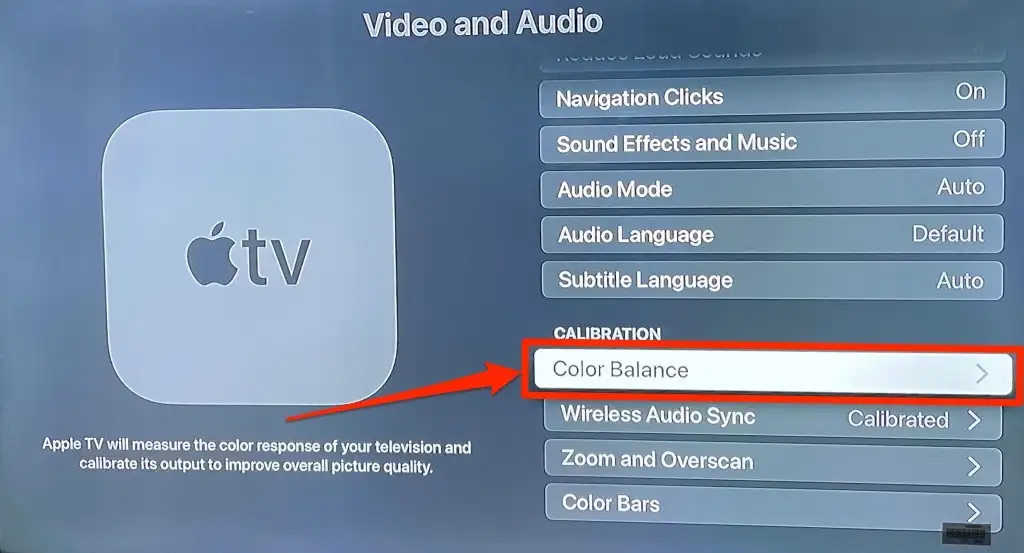
- 您应该会在 iPhone 上看到“色彩平衡”弹出窗口。 选择继续并在校准工具启动时将您的 iPhone 移动到更靠近电视屏幕的位置。
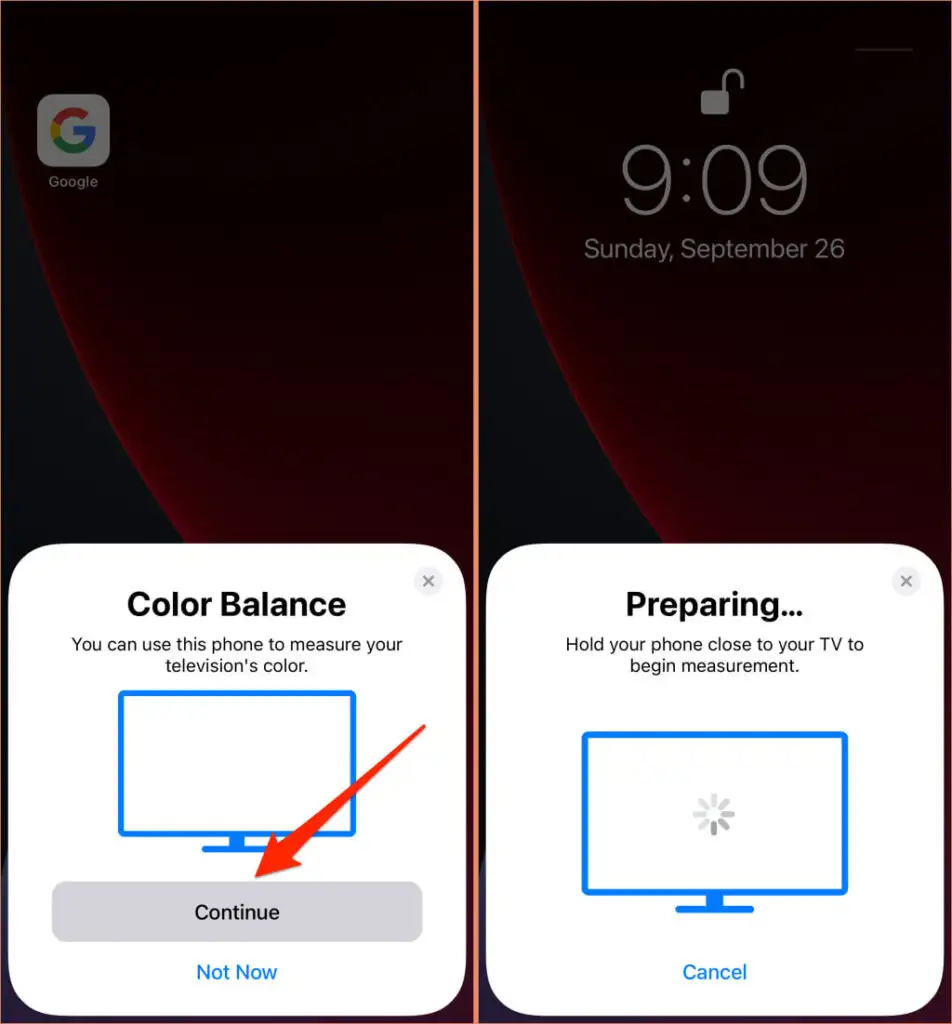
- 转动您的设备,使屏幕朝向电视。 现在,将 iPhone 放在电视屏幕上的蓝色轮廓内并将其居中。 确保您的 iPhone 距离电视屏幕不到一英寸或更近。

- 在校准和颜色测量过程中,蓝色轮廓将变为红色、绿色、蓝色和白色。 保持手机不动,直到您在 iPhone 上收到“完成”成功消息。 您还应该看到 Apple TV 对您的电视显示屏所做的更改。 点击完成继续。
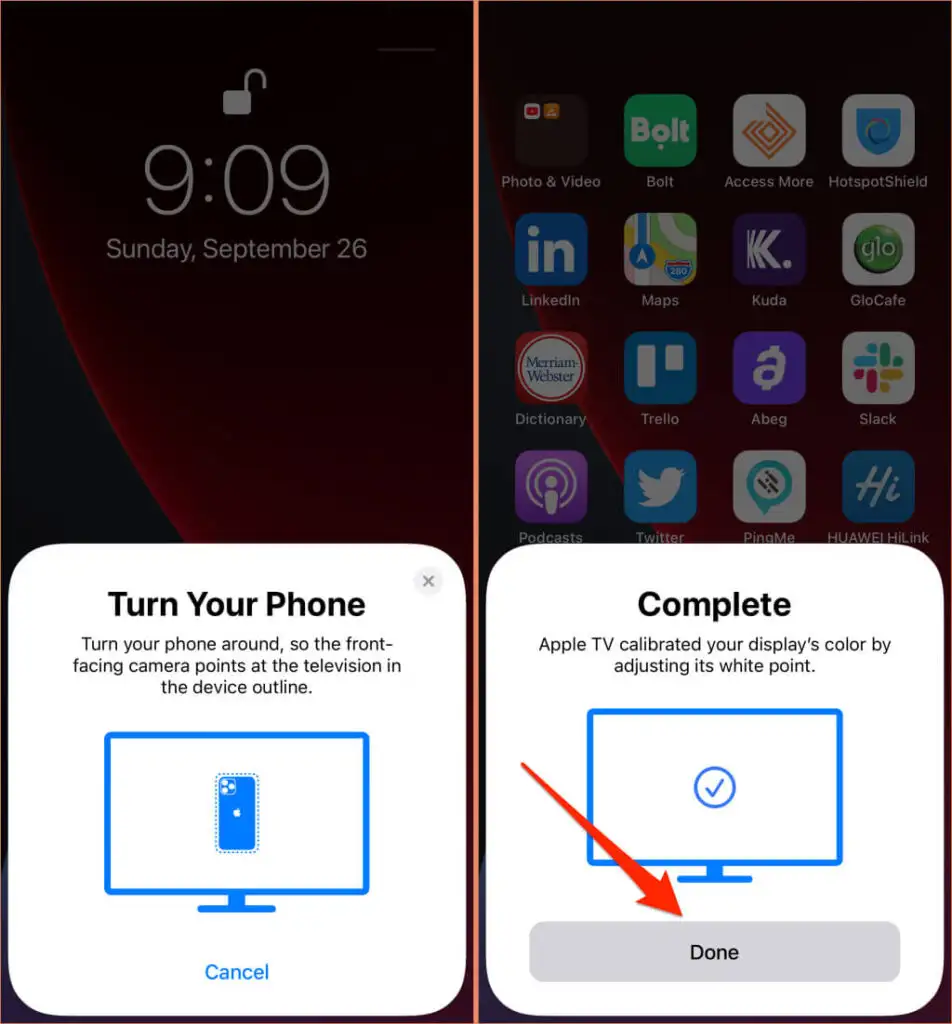
- 选择在电视上查看结果。
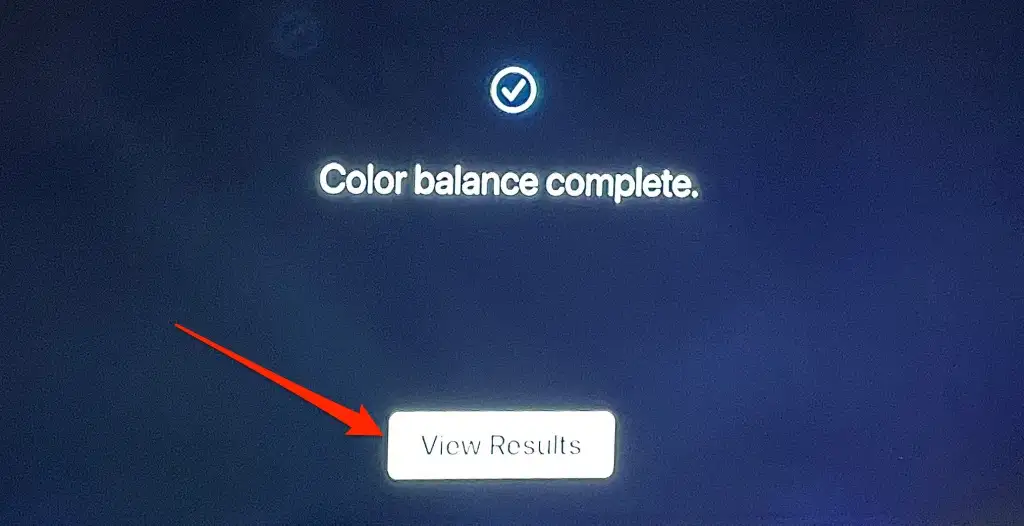
- 导航到使用原始图像以比较校准前后电视的图像质量。 选择使用平衡以采用校准后的色彩平衡。
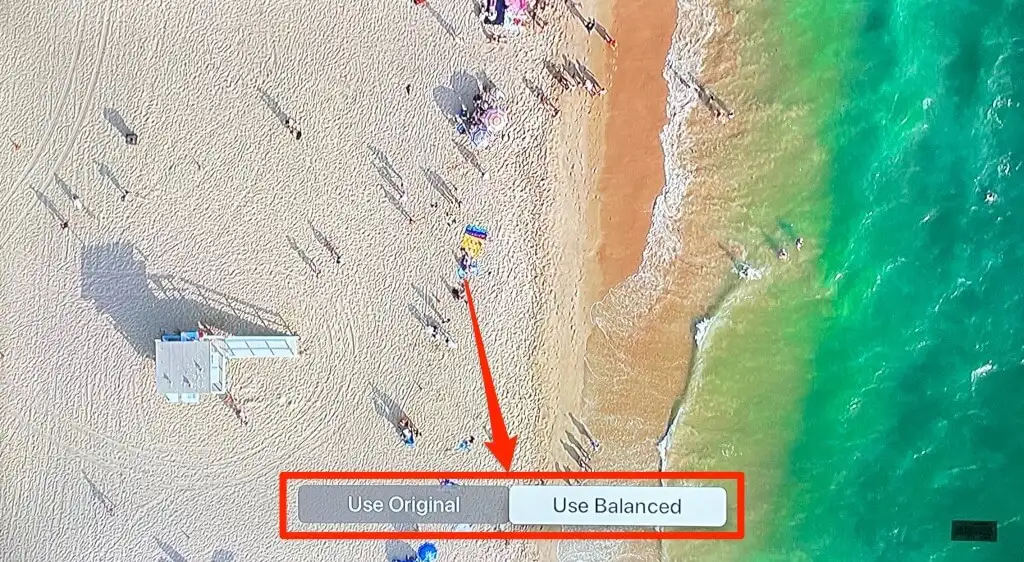
2.无线音频同步
如果您想将电视的音频输出无线投射到支持 AirPlay 的设备或蓝牙扬声器,请使用无线音频同步功能校准电视的音频。 这将确保您在 Apple TV 上流式传输内容时不会遇到音频延迟和其他与声音相关的问题。
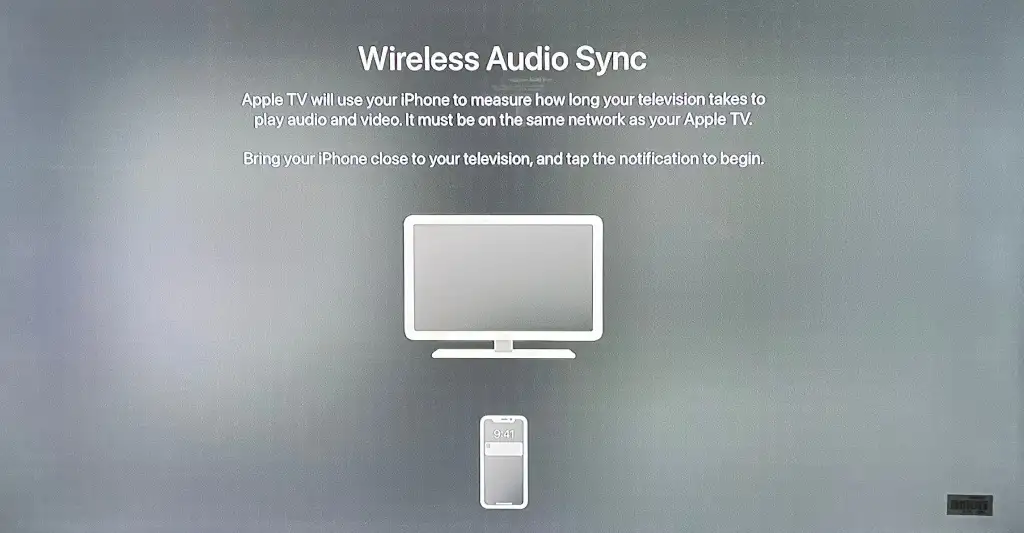
“无线音频同步”工具将使用您的 iPhone 来测量您的电视播放视频和音频所需的时间。 为此,您的 Apple TV 和 iPhone 必须在同一个 Wi-Fi 网络上。 此外,您的 iPhone 必须运行 iOS 13 或更高版本。
- 将您的 iPhone 靠近电视,前往“设置” >“视频和音频”,然后选择“无线音频同步”。
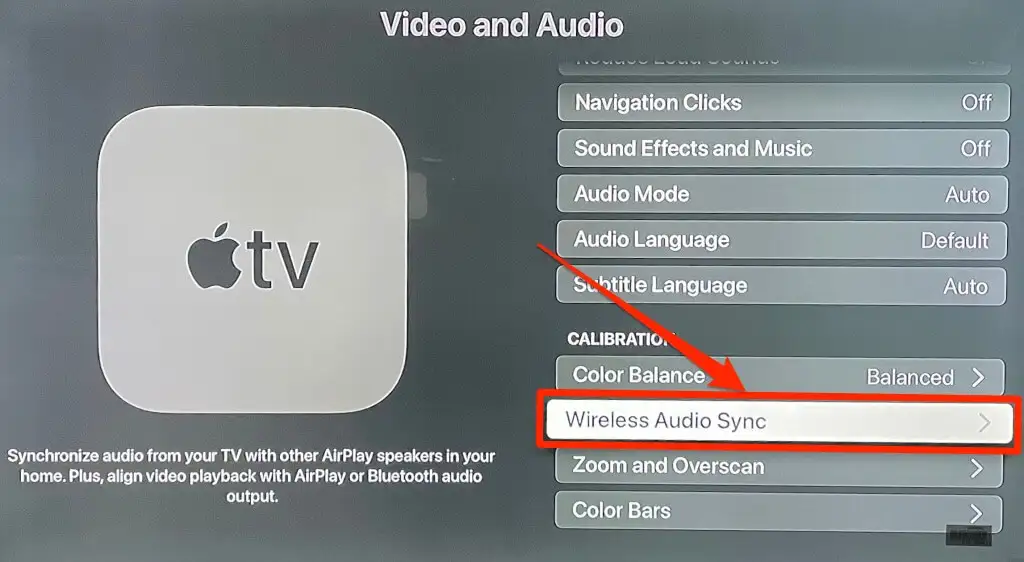
- 您应该会在 iPhone 上看到“无线音频同步”弹出窗口。 点击继续以继续。
- 您的电视将在音频同步过程中播放提示音。 等待大约一两分钟,直到您收到“音频同步完成”通知。 在 iPhone 上轻点“完成” 。
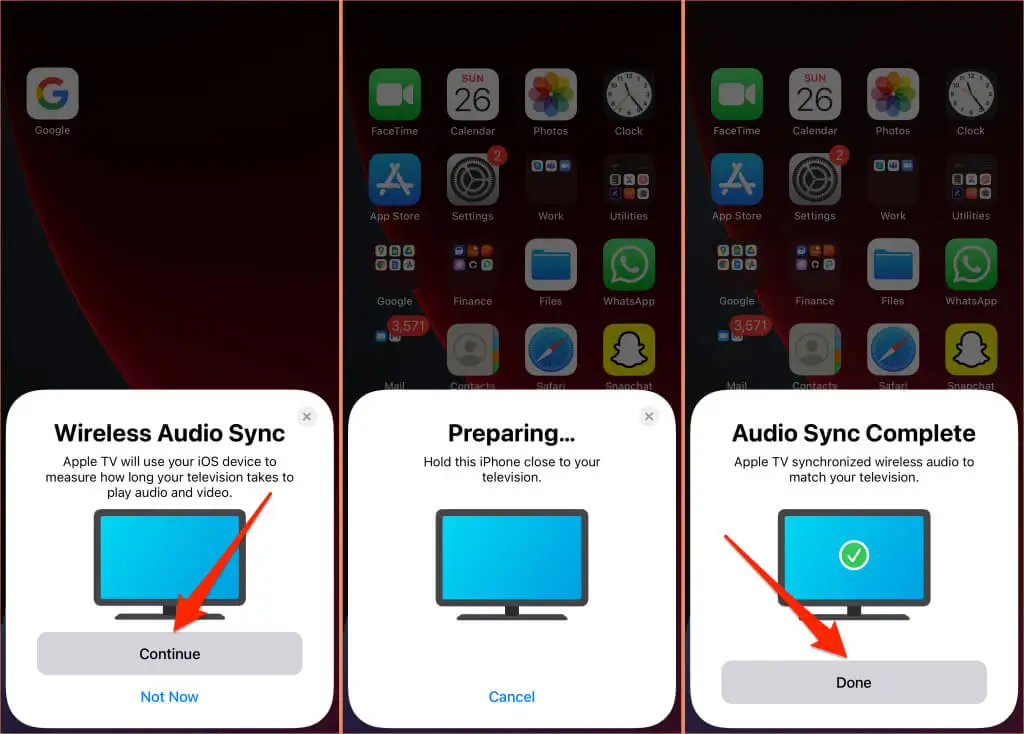
3. 减少噪音
此 tvOS 功能可让您在不打扰周围其他人的情况下观看电影和听音乐。 通过打开“降低噪音”,您的 Apple TV 将柔化电影和歌曲中的声音效果。 因此,这将导致响度最小化,而不会损失任何细节和整体音质。

打开 Apple TV设置应用,选择Video and Audio ,选择Reduce Loud Sounds并确保它设置为On 。
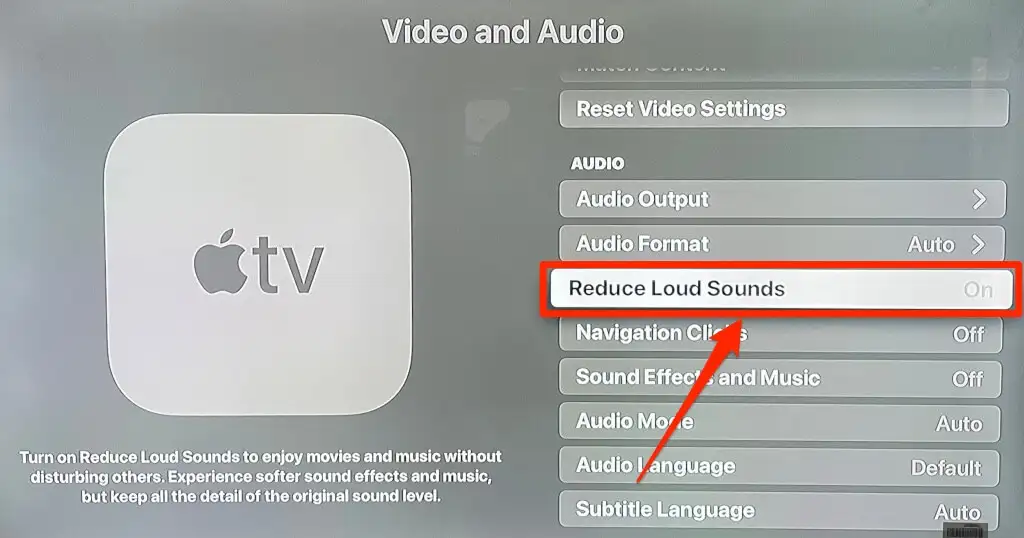
此功能将使您在晚上的影院体验更加愉快,而不会吵醒家中的每个人。
4.自定义电视按钮
默认情况下,按一次 TV 按钮将带您进入 Apple TV 应用程序中的 Watch Now(或 Up Next)选项卡。 再次按下它会带您进入主屏幕。 如果您希望 TV 按钮在第一次按下时将您带到主屏幕,请在远程设置菜单中更改 TV 按钮的行为。
前往“设置” ,选择“遥控器和设备”,然后将“电视按钮”选项设置为“主屏幕” 。
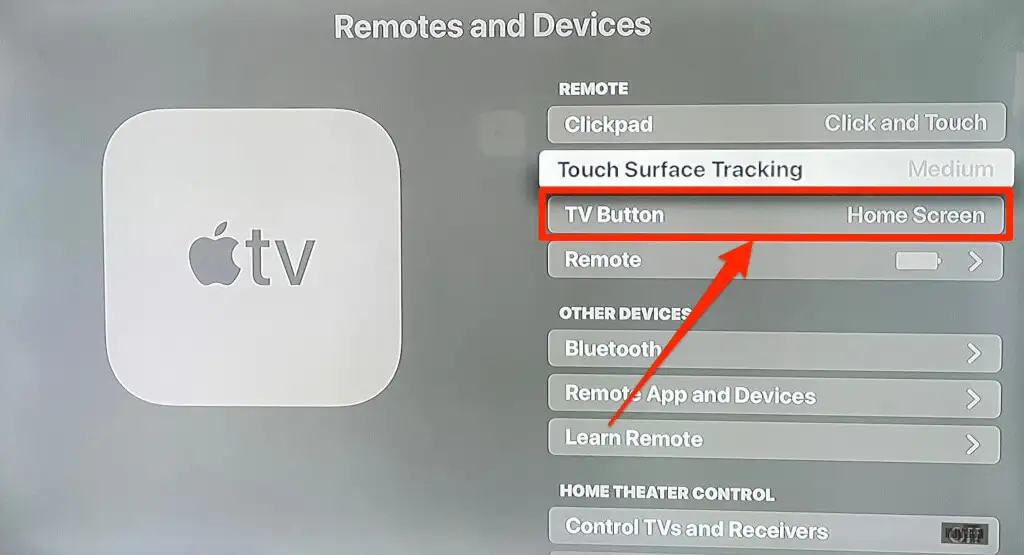
5.启用自动应用更新和软件更新
将应用程序安装和添加到 Apple TV 非常容易。 但是,必须手动检查 App Store 以获取应用程序更新可能会很累人且浪费时间。 这就是为什么您应该将 Apple TV 配置为在 App Store 中有新版本时自动更新应用程序。 将 Apple TV 设置为在可用时自动安装新的 tvOS 更新也是一个好主意。
启用自动应用程序和软件更新是解决 Apple TV 应用程序故障、错误和错误的有效故障排除解决方案。
转到设置,选择应用程序,然后将自动更新应用程序设置为开。
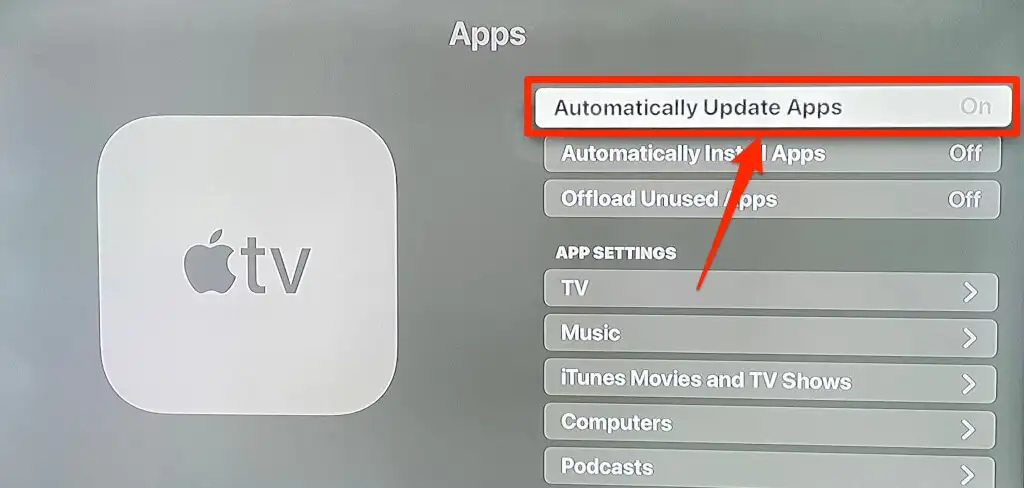
要启用自动软件更新,请转至设置>系统>软件更新,然后将自动更新设置为开。
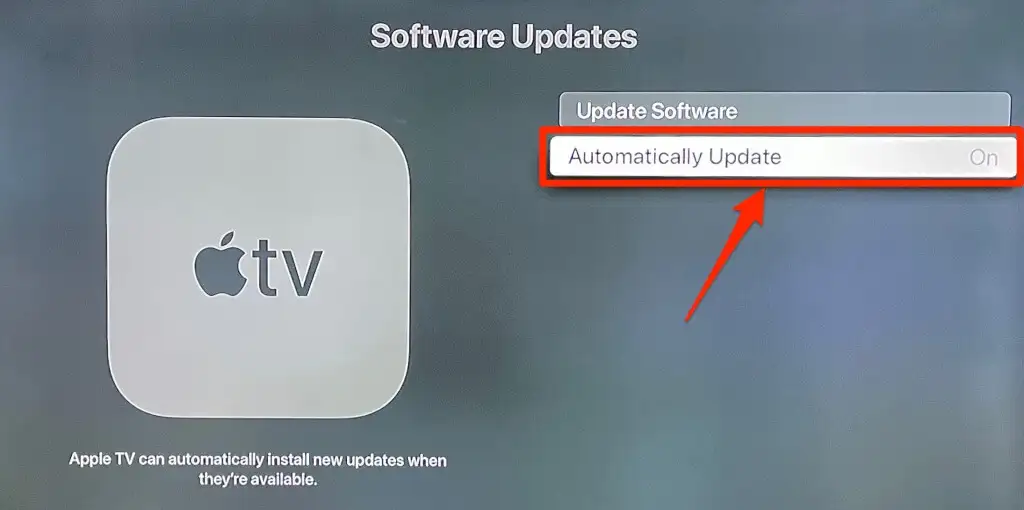
6.缩放显示和粗体文本
你有小电视吗? 或者,您的电视屏幕离您的沙发或床很远吗? 您是否经常需要眯着眼睛才能找到物品或理解文字? 目前没有办法增加 Apple TV 的文本大小,但将文本加粗应该可以帮助您更好地看到它们。
转到设置>辅助功能>显示并打开粗体文本。
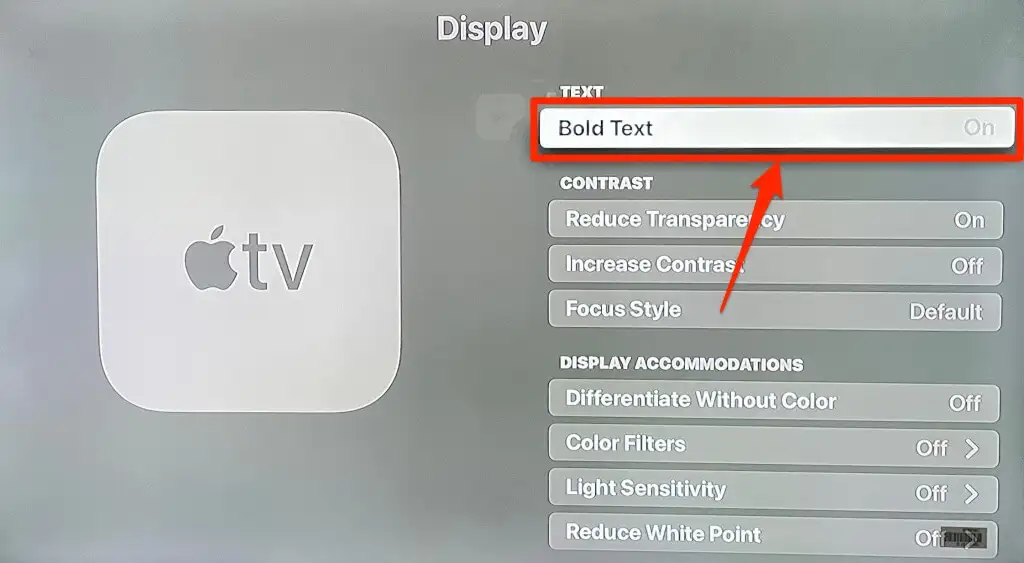
如果您仍然难以看到文本,请使用 tvOS 缩放工具根据您的喜好放大屏幕元素。
前往设置>辅助功能>缩放并打开缩放。
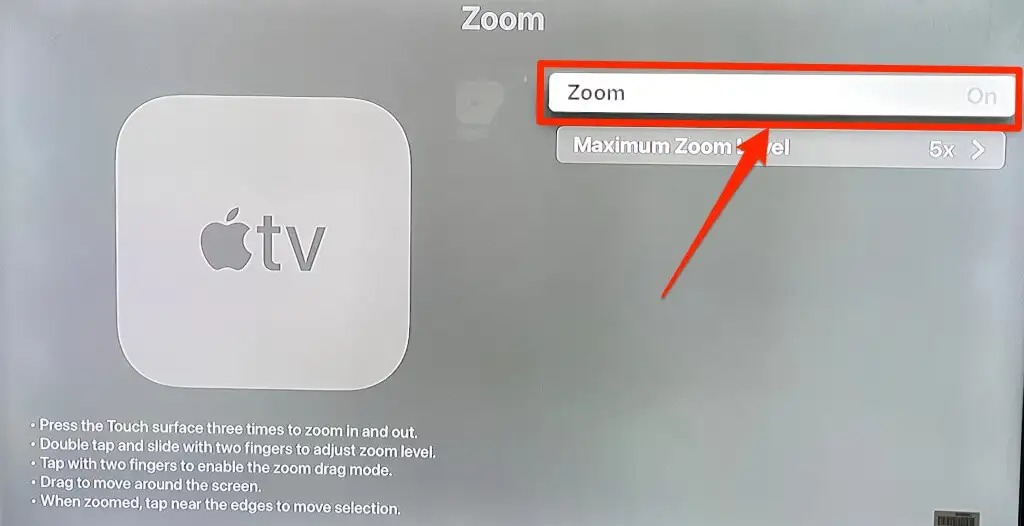
要放大屏幕上的内容,请连续点击 Apple TV Remote 的触控板或触控板 3 次。 这将放大屏幕上突出显示的项目。 重复三次轻按以缩小。
要调整缩放级别,请双击并在触控表面或触控板上滑动两根手指。
7. 在应用程序之间快速切换
您可以在 Apple TV 上的应用程序之间切换和移动,而无需访问主屏幕。 只需按两次电视按钮即可启动应用程序切换视图。
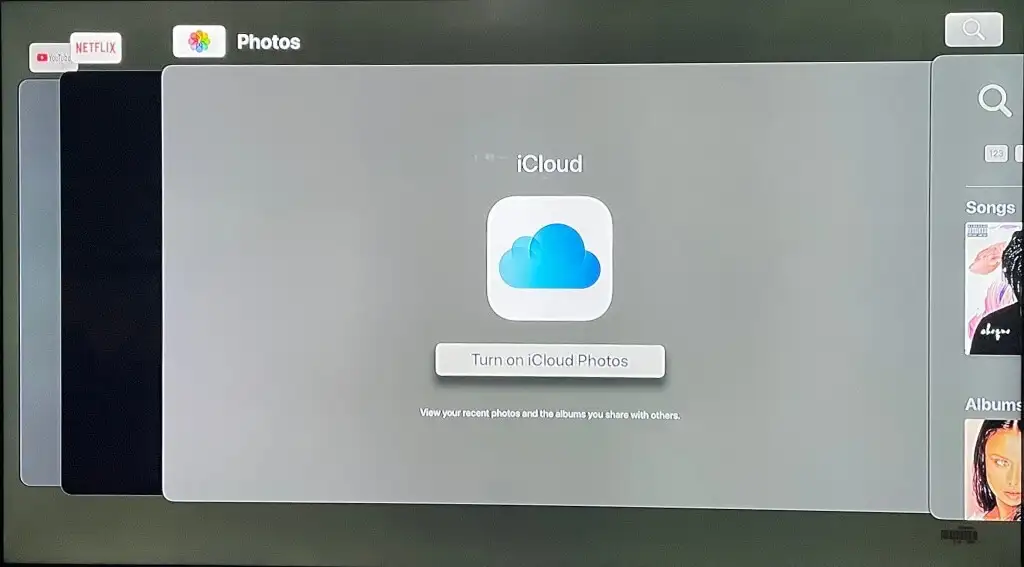
使用遥控器的触摸板或方向按钮向左或向右导航到要打开的应用程序。 您还可以从应用程序切换视图强制关闭应用程序。
导航到要关闭的应用程序并在 Clickpad 或 Touch Surface 上向上滑动,直到应用程序的预览不再出现在屏幕上。 按返回或TV 按钮退出应用程序切换视图。
不要停在那里
想要详细了解 Apple TV 4K 的所有功能和设置? 阅读官方 Apple TV 用户指南。 这是一个冗长的文档,但它涵盖了您需要了解的基本和高级设置。
